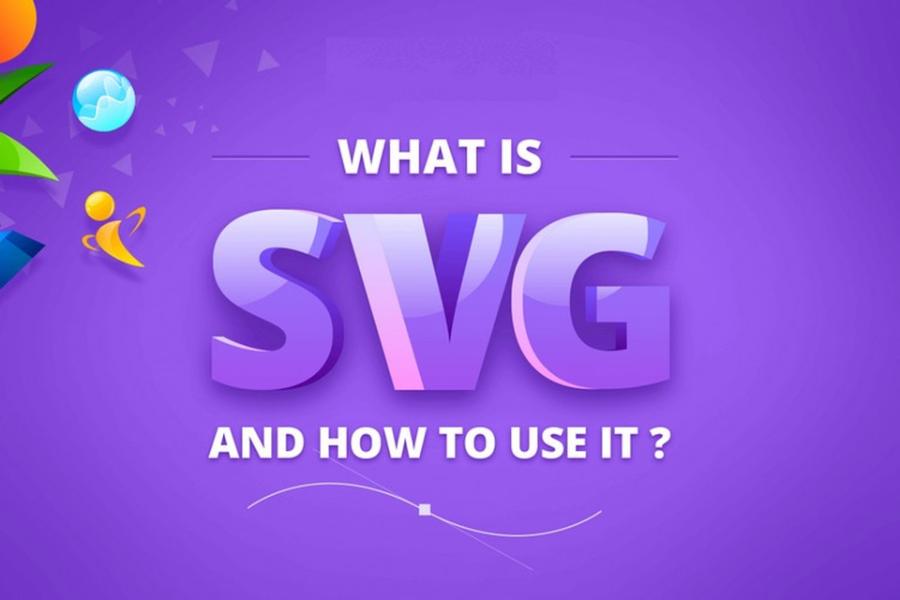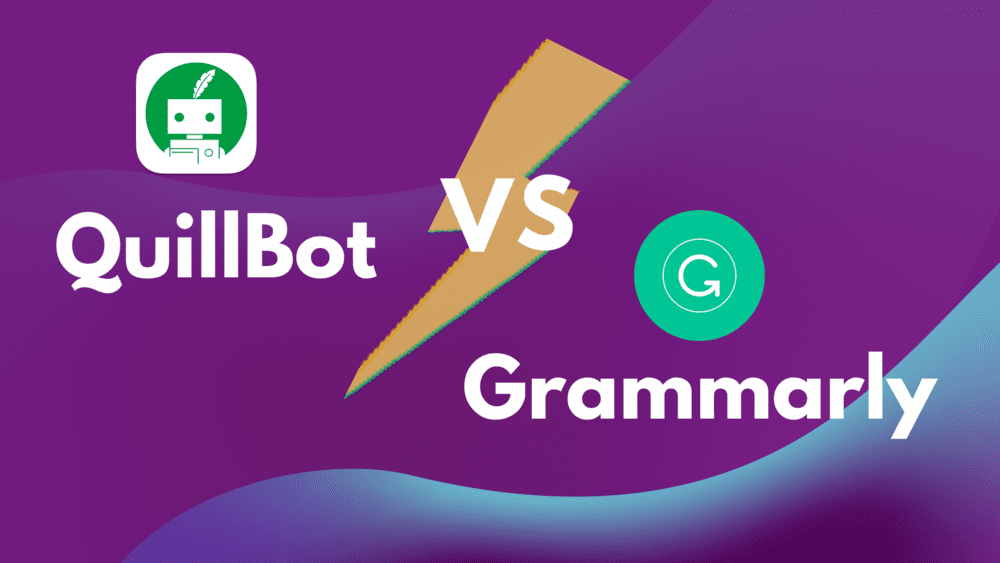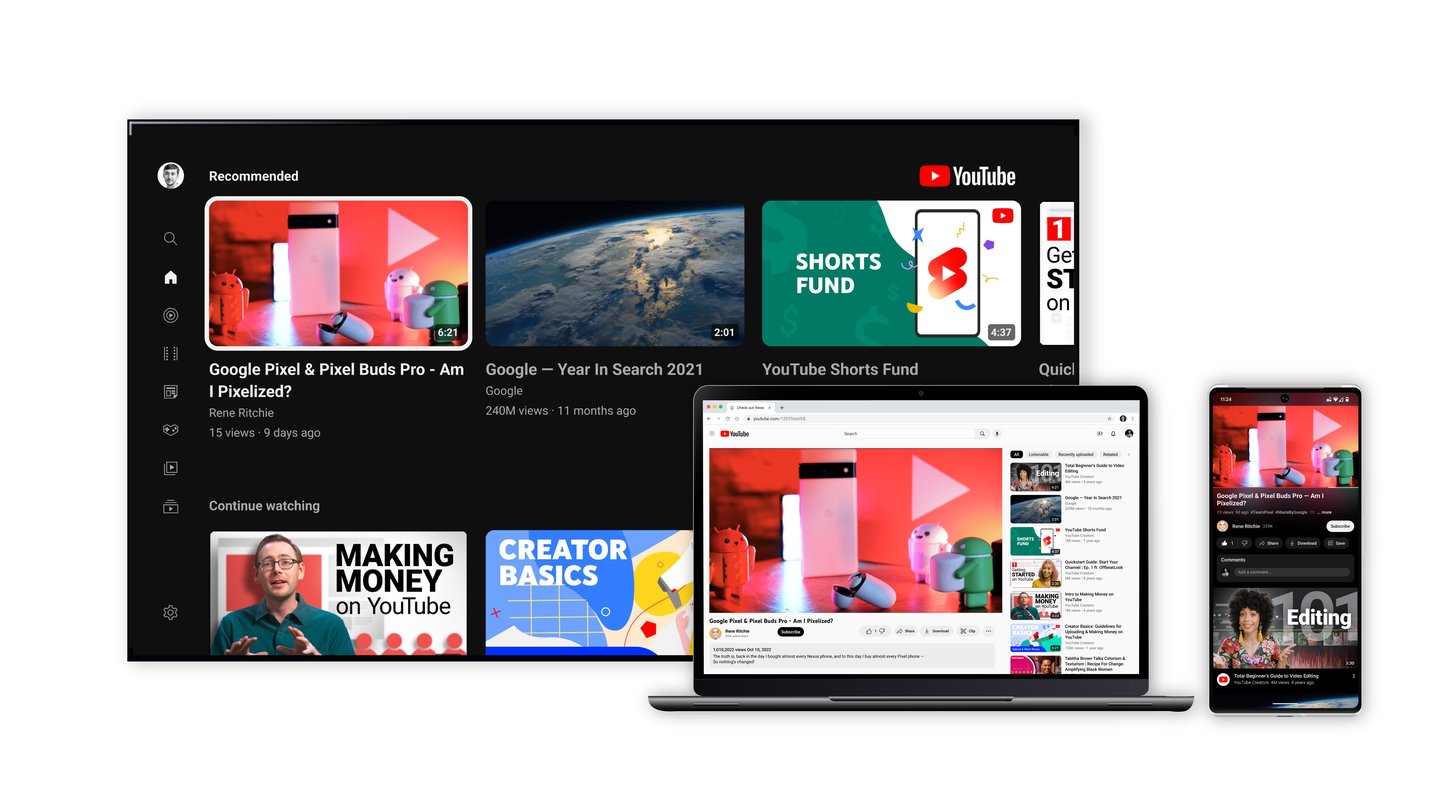Sản Phẩm Bán Chạy
TOP phần mềm chỉnh sửa ảnh trên MacBook "Xịn"
Nhằm nâng cao trải nghiệm người dùng, ông lớn Apple cung ứng nhiều phần mềm chỉnh sửa ảnh trên MacBook. Vậy có những phần mềm nào? Hãy cùng SaDesign tìm hiểu chi tiết ngay sau đây nhé.
Nội dung
- 1. TOP Phần mềm chỉnh sửa ảnh trên MacBook tốt nhất
- 2. Chi tiết các phần mềm chỉnh sửa ảnh trên MacBook
- 2.1. Phần mềm chỉnh sửa ảnh tích hợp sẵn trong MacOS
- 2.2. Phần mềm chỉnh sửa ảnh chuyên nghiệp
- 2.3. Phần mềm chỉnh sửa ảnh nhanh gọn, tiện lợi
- 2.4. Phần mềm chỉnh sửa ảnh miễn phí
- 2.5. Phần mềm chỉnh sửa ảnh thông minh
- 2.6. Phần mềm chỉnh sửa ảnh đa năngPhotoscape X
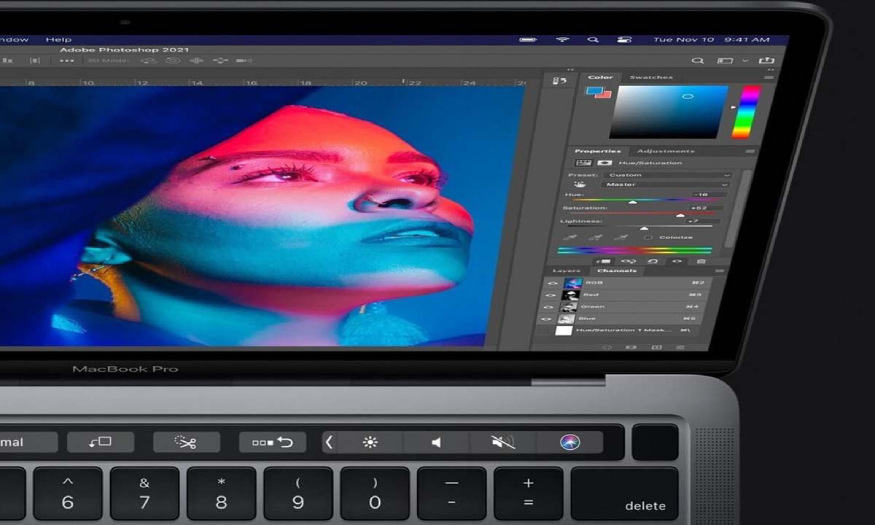
Nhằm nâng cao trải nghiệm người dùng, ông lớn Apple cung ứng nhiều phần mềm chỉnh sửa ảnh trên MacBook. Bạn có thể tùy chỉnh những bức ảnh của mình vô cùng dễ dàng với những ứng dụng chuyên biệt, tương thích và chạy mượt trên MacBook. Vậy có những phần mềm nào? Hãy cùng SaDesign tìm hiểu chi tiết ngay sau đây nhé.
1. TOP Phần mềm chỉnh sửa ảnh trên MacBook tốt nhất

Hiện có rất nhiều các phần mềm edit ảnh trên MacBook. Để có cái nhìn tổng quan nhất về các phần mềm chỉnh sửa ảnh trên MacBook hãy tham khảo bảng tóm tắt sau đây nhé.
| Phân loại | Ứng dụng | Đặc điểm |
| Ứng dụng chỉnh sửa ảnh có sẵn trên MacBook | Preview | Dùng để xem nhiều định dạng tệp khác nhau. Bạn cũng có thể chỉnh sửa tệp PDF bằng ứng dụng này. Preview còn giúp bạn các sửa đổi đơn giản cho hình ảnh của mình. |
| Photos | Phần mềm quản lý và xử lý hình ảnh. Nó hoàn toàn free. Giao diện trực quan, dễ dùng. | |
| Phần mềm chỉnh sửa ảnh chuyên nghiệp | Adobe Photoshop | Phần mềm chỉnh sửa ảnh chuyên nghiệp với list dài những công cụ từ cơ bản đến nâng cao. |
| Adobe Lightroom | Lý tưởng cho việc quản lý hình ảnh cùng các công cụ chỉnh sửa ảnh. Nó nổi bật với khả năng chỉnh sửa ảnh RAW tuyệt vời. | |
| Phần mềm chỉnh sửa ảnh nhanh gọn, tiện lợi | Mac Emulsion | Edit ảnh nhanh chóng, cực đơn giản với vô số những hiệu ứng và bộ lọc độc đáo. |
| Pixelmator Pro | Nâng tầm khả năng chỉnh sửa ảnh nhờ công nghệ machine learning, giao diện trực quan, nhiều tính năng hấp dẫn. | |
| Photolemur | Dễ sử dụng, thích hợp với mọi đối tượng, có tính năng tự động cải thiện chất lượng ảnh nhờ công nghệ AI. | |
| Fotor Photo Editor | Mạnh mẽ và đa năng, có full tính năng chỉnh sửa ảnh cơ bản, nâng cao. | |
| Phần mềm chỉnh sửa ảnh miễn phí | GIMP | Có nhiều tính năng sửa ảnh như ông lớn Photoshop nhưng hoàn toàn miễn phí. |
| Darktable | Là trình chỉnh sửa, quản lý ảnh RAW miễn phí. Nó có thế mạnh về hiệu chỉnh màu sắc của ảnh thô. | |
| Phần mềm chỉnh sửa ảnh thông minh | Polarr | Nó nổi bật với hàng chục công cụ AI tiên tiến cùng hàng triệu bộ lọc cho khả năng chỉnh sửa ảnh đẹp lung linh. |
| Skylum Luminar AI | Là phần mềm chỉnh sửa hình ảnh hoàn toàn sử dụng AI đầu tiên trên thế giới. Nó sở hữu hơn hơn 20 hiệu ứng ảnh và tính năng chỉnh sửa độc đáo. | |
| Phần mềm chỉnh sửa ảnh đa năng | Photoscape X | Ngoài chỉnh sửa ảnh tĩnh thông thường, phần mềm này còn có khả năng tạo và hiệu chỉnh ảnh động GIF. |
2. Chi tiết các phần mềm chỉnh sửa ảnh trên MacBook
Để có cái nhìn rõ nét hơn về các phần mềm chỉnh sửa ảnh trên MacBook thì bạn có thể tìm hiểu chi tiết từng ứng dụng như sau:
2.1. Phần mềm chỉnh sửa ảnh tích hợp sẵn trong MacOS
Trên hệ điều hành MacOS được tích hợp sẵn nhiều phần mềm chỉnh sửa ảnh mà bạn không cần tải hay mất phí để sử dụng.
2.1.1 Preview
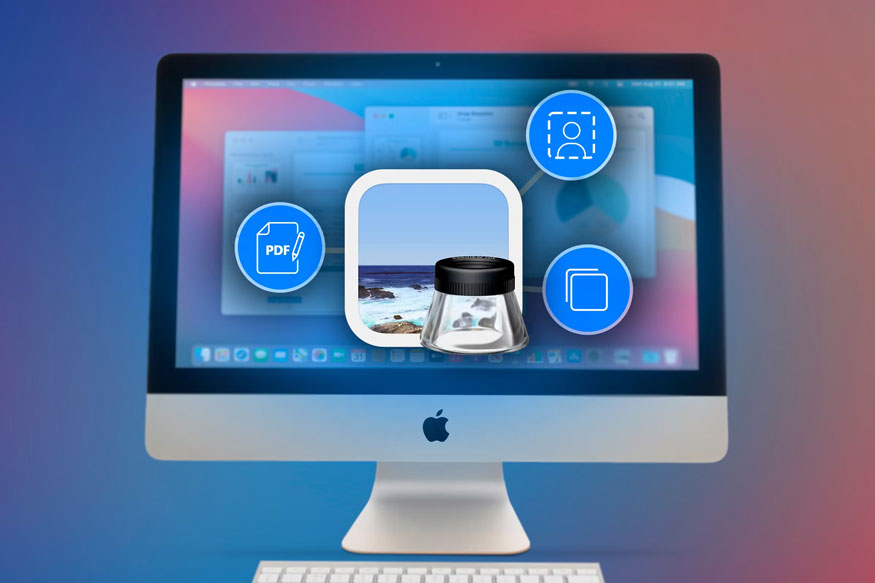
Preview là một ứng dụng được cài đặt sẵn trong MacOS có trên MackBook giúp bạn xem và chỉnh sửa nhiều định dạng hình ảnh khác nhau (TIFF, PNG, JPEG, GIF, BMP) và PDF. Bạn có thể sao chép, đổi tên, di chuyển, chia sẻ, in và chuyển đổi hình ảnh bằng Preview. Và bạn cũng có thể sử dụng Preview để xoay, lật, đánh dấu hình ảnh, điều chỉnh màu sắc và kích thước hình ảnh.
Bạn có thể tìm thấy ứng dụng Preview trong Mac Finder bằng cách nhấp vào Finder trên Dock và mở thư mục Applications trên thanh bên trái Finder. Sau đó, xem qua Preview trong thư mục Applications. Ngoài ra, bạn có thể nhấn phím Command + Space để mở Mac Spotlight Search rồi nhập Preview để tìm.
2.1.2 Photos
Photos là nơi tốt nhất để lưu giữ tất cả hình ảnh và video kỹ thuật số quý giá của bạn. Cho dù bạn chụp chúng trên iPhone, iPad hay nhập từ máy ảnh, iPhoto hoặc Aperture. Photos đều lưu trữ an toàn các hình ảnh trong thư viện của mình.
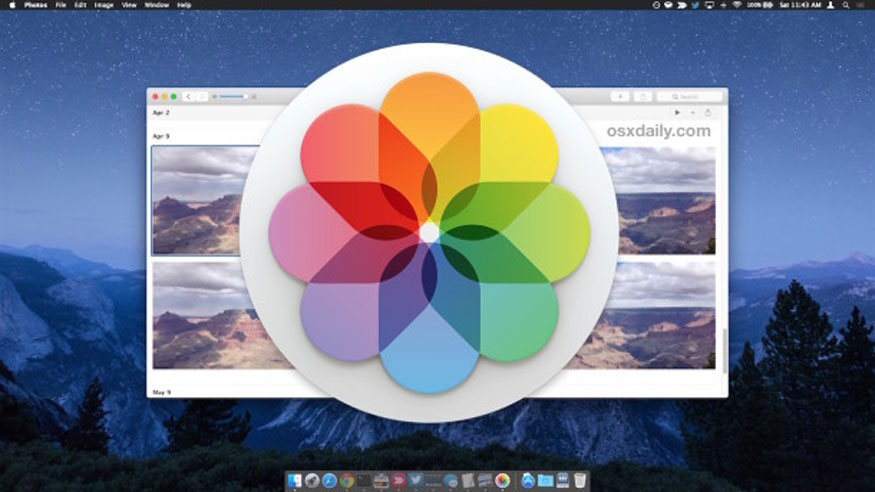
Photos tự động và thông minh nhóm ảnh theo thời gian và địa điểm bằng GPS, cùng tính năng phát hiện khuôn mặt để bạn có thể nhanh chóng tìm thấy những bức ảnh mình cần.
Tính năng chỉnh sửa ảnh cơ bản với cắt, thêm bộ lọc, điều chỉnh màu sắc và hiệu ứng. Thật dễ dàng và không phá hủy, bạn có thể quay lại và hoàn tác các thay đổi của mình.
Bạn có thể chia sẻ ảnh của mình qua email, tin nhắn, Twitter, Facebook và Flickr. Hoặc kéo ảnh ra màn hình nền và chỉnh sửa chúng trong Photoshop hoặc Pixelmator – ảnh gốc của bạn được an toàn trong thư viện Ảnh của bạn.
2.2. Phần mềm chỉnh sửa ảnh chuyên nghiệp
Nếu bạn là những nhiếp ảnh gia, designer chuyên dụng dùng MacOS thì có thể tham khảo một số ứng dụng sau:
2.2.1 Adobe Photoshop
Photoshop thường là nơi Adobe cập nhật các tính năng tiên tiến nhất của mình lên hàng đầu, chẳng hạn như các công cụ tạo hình ảnh AI tạo hình Firefly mới. Nó bao gồm các bộ lọc, gradient, layer, mask, tùy chọn văn bản và định dạng đầu ra mà các chuyên gia cần.
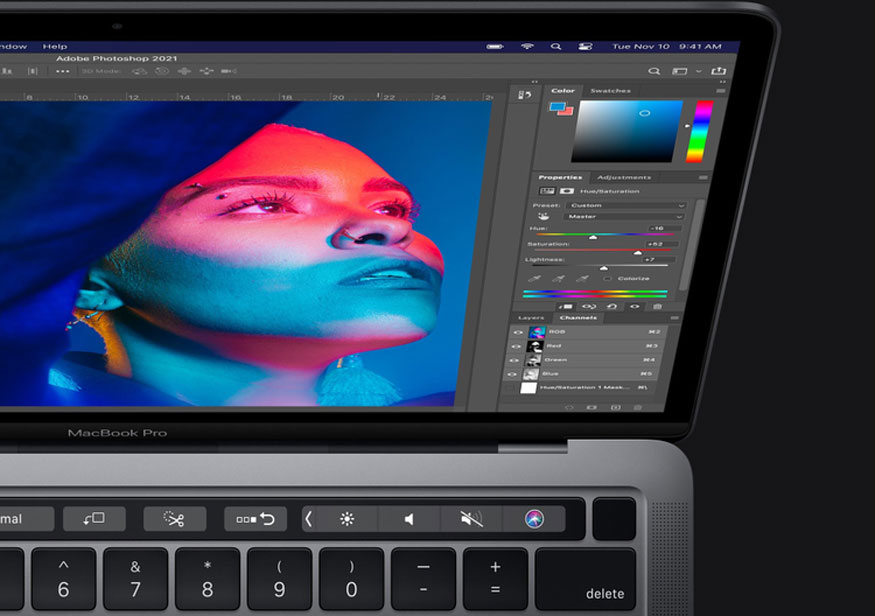
Photoshop dành cho những người chuyên nghiệp và những người đam mê chỉnh sửa hình ảnh nghiêm túc. Mặc dù có một bộ công cụ chuyên sâu nhưng giao diện của nó ngày càng linh hoạt và dễ quản lý hơn trong các phiên bản gần đây.
Với Photoshop, bạn sẽ có 7 ngày dùng free, sau đó phải trả phí khoảng 20 USD/tháng hoặc theo gói năm.
2.2.2 Adobe Lightroom
Là giải pháp hậu kỳ toàn diện, bạn có thể sử dụng Lightroom để quản lý toàn bộ quy trình chụp ảnh của mình, từ lưu trữ ảnh đến hoàn thiện ảnh.
sửa ảnh hỗ trợ AI để chỉnh sửa, sắp xếp, lưu trữ và chia sẻ ảnh và video của họ trên máy tính để bàn, thiết bị di động và web . Lightroom cung cấp các tính năng chỉnh sửa ảnh và video mạnh mẽ trong giao diện dễ sử dụng.
Lightroom có hai dạng: Lightroom CC và Lightroom Classic. Phiên bản trên Mac App Store là Lightroom CC mới hơn, phù hợp hơn với những người đam mê hơn là nhiếp ảnh gia chuyên nghiệp vì không cung cấp tính năng in hoặc chuyển đổi tệp.
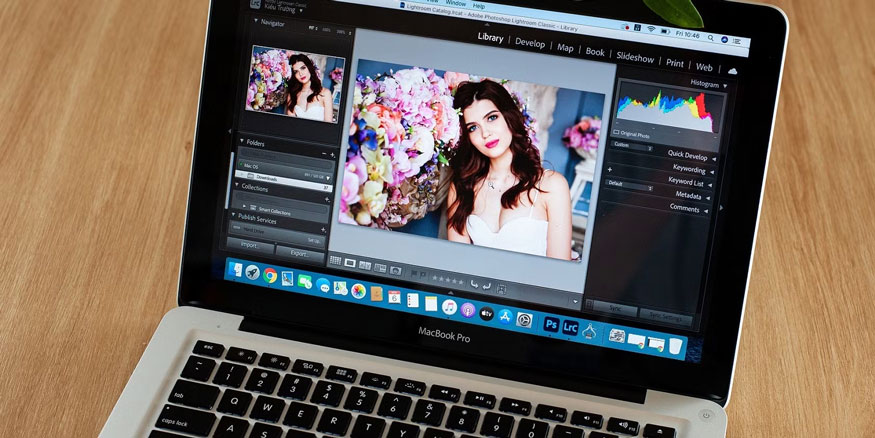
Phần mềm này yêu cầu đăng ký gói Creative Cloud Photography Plan với giá 9,99 đô la và đồng bộ hóa tất cả ảnh bạn đã nhập vào đám mây để truy cập từ thiết bị di động hoặc trình duyệt web.
2.3. Phần mềm chỉnh sửa ảnh nhanh gọn, tiện lợi
Để quy trình chỉnh sửa ảnh nhanh gọn, tiện lợi thì bạn có thể tham khảo một số phần mềm như sau:
2.3.1 Mac Emulsion
Emulsion là ứng dụng lập danh mục ảnh mới dành cho máy Mac.
Kết hợp với chức năng tìm kiếm mạnh mẽ, bạn sẽ không còn lo bị mất ảnh nữa. Details - Emulsion cho phép bạn chỉnh sửa các chi tiết tốt nhất trong EXIF Metadata của mình và có thể áp dụng những thay đổi đó cho nhiều ảnh tùy thích.
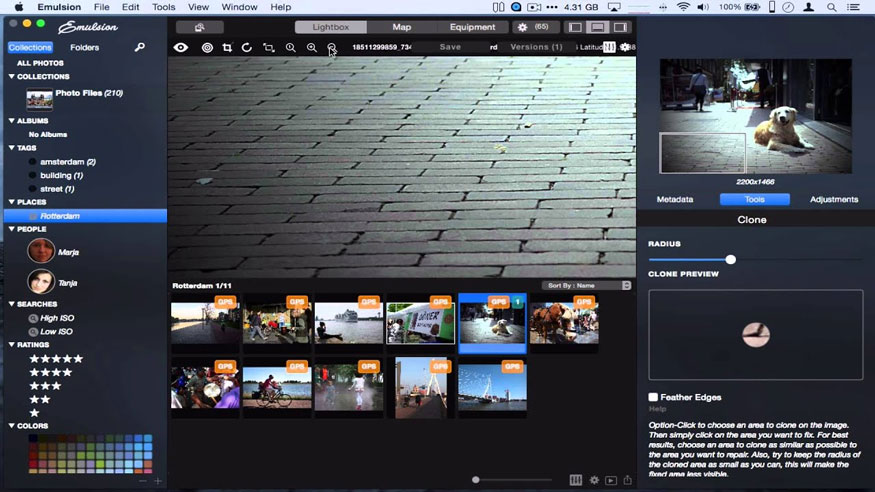
Ứng dụng này mạnh mẽ, linh hoạt, hỗ trợ bản đồ, và cả Plug-in Aperture. Emulsion hỗ trợ tất cả các định dạng RAW phổ biến bao gồm cả DNG.
2.3.2 Pixelmator Pro
Pixelmator Pro là trình chỉnh sửa hình ảnh cực kỳ mạnh mẽ, đẹp mắt và dễ sử dụng, được thiết kế dành riêng cho các thiết bị Mac. Với hơn 50 công cụ chỉnh sửa hình ảnh, Pixelmator Pro có mọi thứ bạn cần để tạo thiết kế, chỉnh sửa ảnh, vẽ minh họa, vẽ tranh kỹ thuật số và sáng tạo theo bất kỳ cách nào bạn có thể tưởng tượng.
Phần mềm này giúp mở khóa quy trình chỉnh sửa mới với tiện ích mở rộng Pixelmator Pro trong ứng dụng Ảnh. Sử dụng tất cả các công cụ yêu thích của bạn trong ứng dụng Photos và lưu các thay đổi trực tiếp vào thư viện Photos của bạn mà không phá hủy.
2.3.3 Photolemur
Photolemur là một ứng dụng Mac được thiết kế để tự động cải thiện một loạt hình ảnh cùng một lúc với sự đơn giản của thao tác kéo và thả.
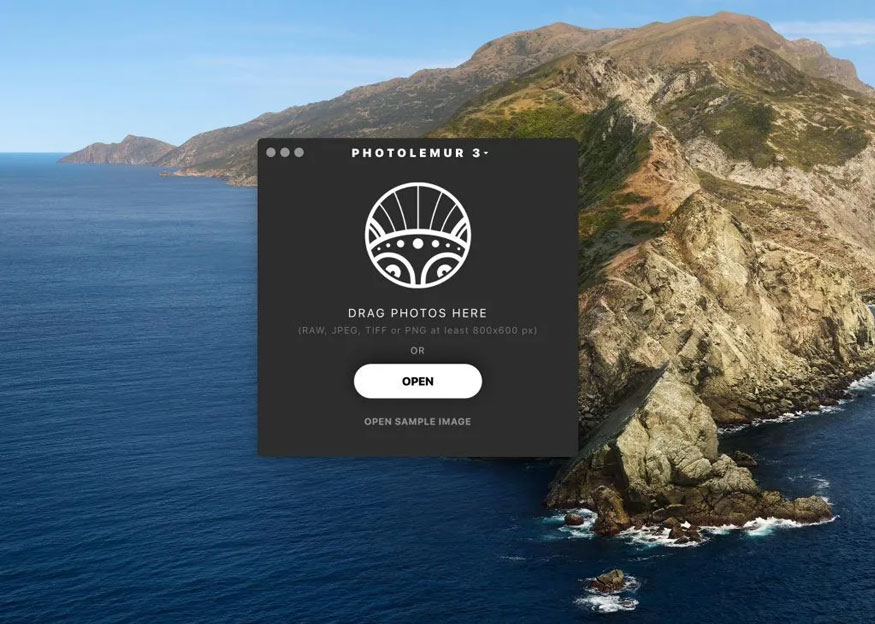
Không giống như phần mềm chỉnh sửa ảnh đòi hỏi phải mày mò nhiều cài đặt để có kết quả tốt nhất, Photolemur sử dụng trí tuệ nhân tạo để xác định phần nào của hình ảnh sẽ được hưởng lợi từ trình chỉnh sửa tự động của nó. Sau đó áp dụng các thay đổi cần thiết mà không cần tương tác từ người dùng.
Có nhiều cải tiến tự động được tích hợp trong Photolemur, từ phục hồi màu sắc và bù phơi sáng đến khử sương mù thông minh, hoàn thiện màu sắc và giảm nhiễu. Các thuật toán thông minh tập trung vào các vùng cụ thể như da, lá cây và bầu trời để làm nổi bật những gì đẹp nhất từ mọi bức ảnh.
Điều quan trọng cần lưu ý là Photolemur không phải là trình chỉnh sửa ảnh theo nghĩa truyền thống. Sau khi xử lý ảnh, điều khiển thủ công duy nhất là thanh trượt được sử dụng để cân bằng giữa giao diện thực tế hoặc sống động hơn, cũng như công cụ cắt để loại bỏ các phần không mong muốn của ảnh.
2.3.4 Fotor Photo Editor
Fotor Photo Editor là trình chỉnh sửa ảnh Mac tốt nhất. Phần mềm chỉnh sửa ảnh miễn phí của Mac này cho phép bạn điều chỉnh độ phơi sáng và độ sáng, cắt và làm thẳng ảnh, làm mịn da, ghép ảnh và tạo thiết kế đồ họa cực hiệu quả, nhanh chong. Tất cả đều làm cho ảnh của bạn trông độc đáo.
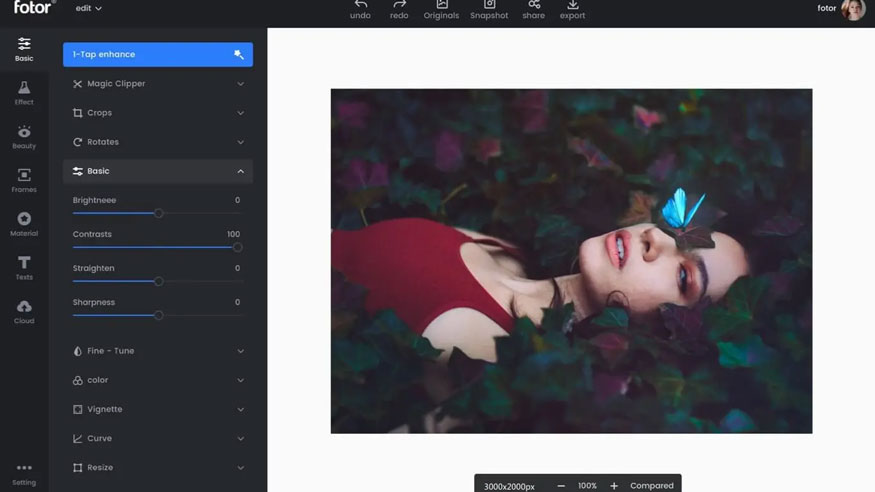
Tuy nhiên, Fotor Photo Editor chỉ cho phép bạn áp dụng hiệu ứng và chỉnh sửa cho toàn bộ hình ảnh. Thậm chí không có công cụ lựa chọn.
Một số tính năng rất hữu ích chỉ có thể sử dụng ở phiên bản Fotor Pro. Nếu bạn không nâng cấp thì sẽ có watermark mờ. Chi phí nâng cấp là khoảng 19,99 đô la/năm hoặc 4,99 đô la hàng tháng.
2.4. Phần mềm chỉnh sửa ảnh miễn phí
Không mất phí cho trình chỉnh sửa ảnh, bạn có thể tham khảo các ứng dụng sau:
2.4.1 GIMP
GIMP có tên gọi đầy đủ là GNU Image Manipulation Program. Đây là trình chỉnh sửa ảnh hoàn toàn miễn phí được thiết kế cho những mục đích như phục chế ảnh, tạo và xử lý các đồ họa mảng, hỗ trợ cho đồ họa vector.
Nếu bạn đang tìm kiếm một bản sao miễn phí của Photoshop cho Mac, điều tốt nhất bạn nên làm là tải xuống GIMP.
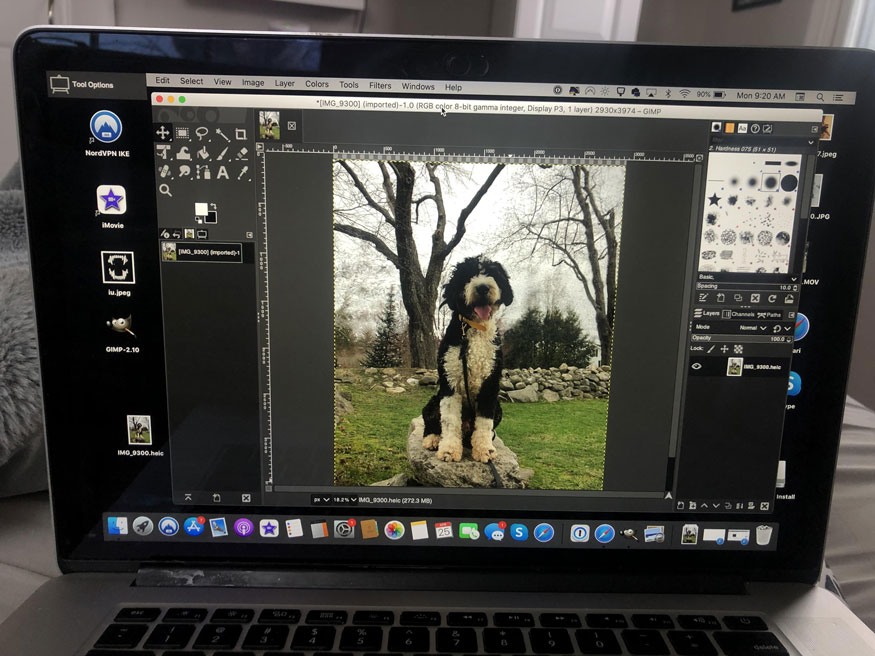
Nhiều tính năng trong Photoshop có thể được tìm thấy trong GIMP, mặc dù một số có thể có tên hơi khác - ví dụ, Image Size… trong Photoshop là Scale Image… trong GIMP,...
Nhiều bộ lọc chính (Gaussian Blur, Sharpen,....) có sẵn, cũng như một số bộ lọc không quen thuộc. Các biểu tượng công cụ được thiết kế đẹp mắt và trực quan - chỉ cần thử một vài công cụ và bạn sẽ sớm quen với chúng.
2.4.2 Darktable
Darktable là ứng dụng quy trình làm việc nhiếp ảnh nguồn mở và trình phát triển ảnh thô - RAW cực hiệu quả. Nó cho phép các nhiếp ảnh gia chuyên nghiệp tham gia sâu hơn vào quá trình chỉnh sửa.
Darktable là một trong những ứng dụng chỉnh sửa ảnh mã nguồn mở tốt nhất mà bạn có thể tìm thấy. Bản chất mã nguồn mở của Darktable có nghĩa là không chỉ miễn phí khi sử dụng hoặc cài đặt mà còn bao gồm một cộng đồng chặt chẽ gồm các nhà phát triển nhiếp ảnh gia có cùng chí hướng.
Lợi ích của phần mềm nguồn mở là có thể truy cập mã nguồn và cải thiện trải nghiệm của bạn với Darktable. Nếu bạn không phải là nhà phát triển, bạn có thể cài đặt Darktable ở dạng ổn định mới nhất và tận hưởng thành quả lao động của người khác.
Do tính chất mã nguồn mở, bạn có thể truy cập Darktable từ nhiều nền tảng khác nhau. Nó chạy trên Linux, Mac OS X hoặc macports, BSD, Windows và Solaris 11 hoặc GNOME.
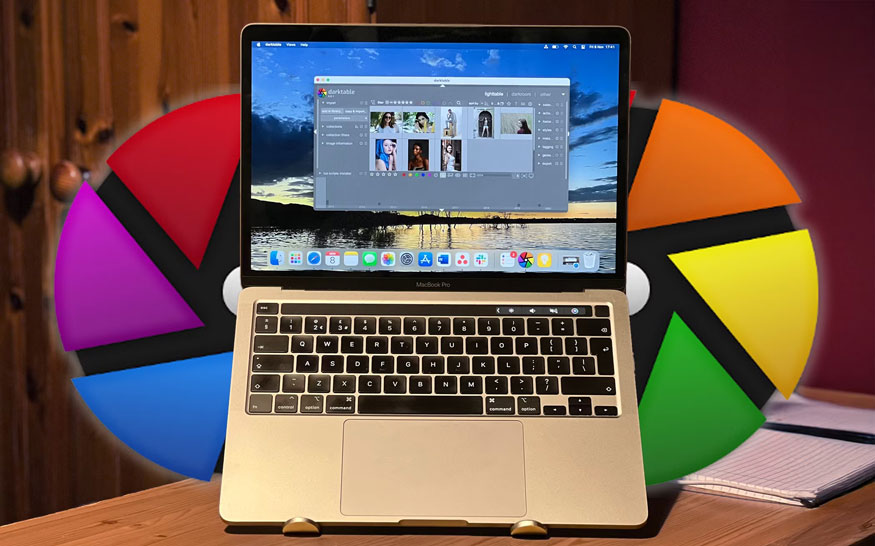
Bạn có thể dễ dàng mở, chỉnh sửa và xử lý các tệp định dạng RAW, cũng như các định dạng khác như JPEG, CR2 (RAW), NEF, HDR, PFM, RAF và nhiều định dạng khác nữa.
Tính linh hoạt của nhiều tùy chọn định dạng cho phép bạn chỉnh sửa bất kỳ hình ảnh nào bạn gặp phải mà không bị chặn. Chất lượng mà Darktable cung cấp trong quá trình chỉnh sửa của nó là vô song, bất kể định dạng tệp nào.
2.5. Phần mềm chỉnh sửa ảnh thông minh
Hiện đại hóa quy trình chỉnh sửa ảnh của mình với các ứng dụng thông minh, tích hợp trí tuệ nhân tạo ngay thôi nào.
2.5.1 Polarr
Polarr là ứng dụng chỉnh sửa ảnh dành cho Mac, IOS và cả Android, cung cấp các công cụ tiên tiến trong một gói dễ sử dụng.
Ứng dụng này bao gồm các bộ lọc, lớp phủ và các công cụ tăng cường AI, lý tưởng cho cả người mới bắt đầu và nhiếp ảnh gia có kinh nghiệm muốn chỉnh sửa nhanh chóng và hiệu quả.
Với nhiều tính năng tương tự như trong Lightroom của Adobe Systems, ứng dụng đặt ra tiêu chuẩn cho việc chỉnh sửa ảnh, Polarr cho phép bạn tinh chỉnh cân bằng màu sắc, điều chỉnh các màu cụ thể, điều chỉnh độ tương phản bằng các đường cong đồ thị,...
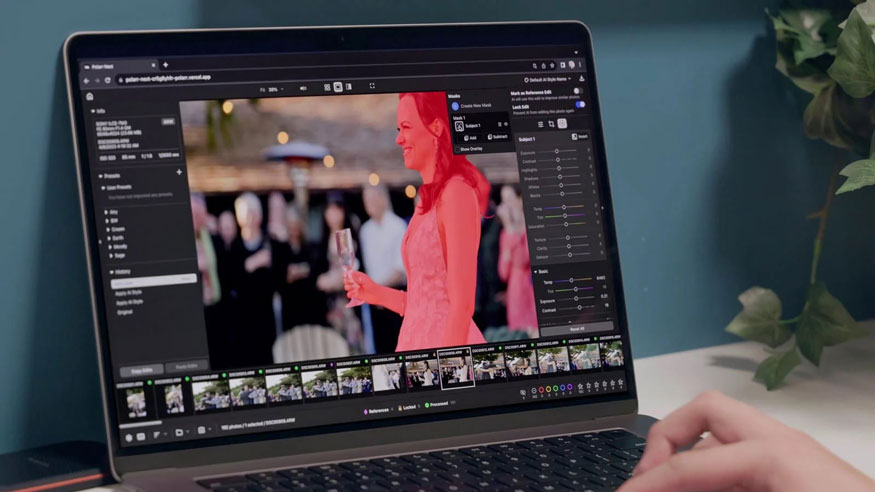
Polarr có các tính năng tùy chỉnh rất dễ để sử dụng, không những vậy, chất lượng hình ảnh có thể tùy chỉnh nhiều cấp độ khác nhau nhằm mang đến hình ảnh đẹp nhất.
2.5.2 Skylum Luminar AI
Skylum Luminar AI là một công cụ chỉnh sửa ảnh mạnh mẽ do Skylum phát triển. Nó có những điểm tương đồng với Lightroom của Adobe. Trình chỉnh sửa này edit ảnh toàn diện bằng cách tận dụng trí tuệ nhân tạo (AI) để nâng cao quy trình chỉnh sửa ảnh cho cả người dùng macOS và Windows.
Phần mềm được thiết kế để phục vụ nhiều thể loại nhiếp ảnh bao gồm phong cảnh, động vật hoang dã, chân dung, gia đình, đám cưới, trẻ sơ sinh, bất động sản, thương mại điện tử và nhiếp ảnh thực phẩm. Phần mềm có thể hoạt động như một ứng dụng độc lập và như một plugin, mang đến sự linh hoạt cho các nhiếp ảnh gia ở mọi cấp độ kỹ năng.
Sử dụng 13 tính năng của Luminar AI, bạn có thể thay thế bầu trời trong ảnh và làm sáng lại cảnh, thêm hiệu ứng như sương mù và các công cụ chỉnh sửa chân dung như Body AI, Iris AI, Face AI và Skin AI.
Một tính năng khác của Luminar AI là mẫu. Những mẫu này được tạo ra với nhóm chuyên gia và nhiếp ảnh gia của Luminar để nâng cao hình ảnh của bạn. Các mẫu được tự động đề xuất cho mỗi bức ảnh.
2.6. Phần mềm chỉnh sửa ảnh đa năngPhotoscape X

Phần mềm chỉnh sửa ảnh trên MacBook cuối cùng mà chúng ta nhắc đến hôm nay là Photoscape X. Đây là phần mềm chỉnh sửa ảnh đa năng cung cấp nhiều tính năng liên quan đến ảnh như trình xem ảnh, trình chỉnh sửa, chụp hàng loạt, ghép ảnh, kết hợp, tạo ảnh GIF, chọn màu, chụp màn hình, ảnh RAW và nhiều tính năng khác.
Phần mềm hỗ trợ nhiều định dạng khác nhau bao gồm RAW.
Giao diện đơn giản và trực quan cho người mới bắt đầu đến người chỉnh sửa ảnh chuyên nghiệp.
PhotoScape X phục vụ tất cả mọi người bằng cách cung cấp hai phiên bản riêng biệt. Phiên bản miễn phí và phiên bản Pro. Phiên bản miễn phí được trang bị bộ công cụ mạnh mẽ đáp ứng nhu cầu của người dùng trung bình. Những người tìm kiếm các khả năng nâng cao như xử lý RAW hoặc các công cụ tinh vi khác sẽ thấy phiên bản Pro xứng đáng với khoản đầu tư của mình.
Mặc dù bộ tính năng rất đầy đủ, nhưng một số chức năng tinh tế như nhận dạng khuôn mặt và kết nối camera trực tiếp lại không có. Những thiếu sót này, mặc dù đáng chú ý, không làm giảm đáng kể tiện ích chung.
Trên đây là tổng hợp về các phần mềm chỉnh sửa ảnh trên MacBook. Mỗi loại lại có những thế mạnh riêng, lựa chọn đúng, phù hợp sẽ giúp bạn có hiệu quả chỉnh sửa tốt nhất.
Công Ty TNHH Phần Mềm SADESIGN
Mã số thuế: 0110083217